Roku: verbindingssnelheid handmatig instellen

We laten u stappen zien voor het handmatig instellen van de verbindingssnelheid op een specifieke instelling op de Roku-videospeler.

ChromeOS-laptops hebben een uitstekende batterijduur. Helaas werkt uw Chromebook, net als alles wat door de mens is gemaakt, soms niet zoals bedoeld . Veel gebruikers klaagden over een vreemd rood uitroepteken dat plotseling op de batterij-indicator verscheen. Het rode uitroepteken geeft aan dat de batterij niet wordt opgeladen . Laten we eens kijken wat u kunt doen om dit probleem op te lossen.
Wat te doen als er een uitroepteken op uw Chromebook-batterij staat?
Reset uw batterijverbinding
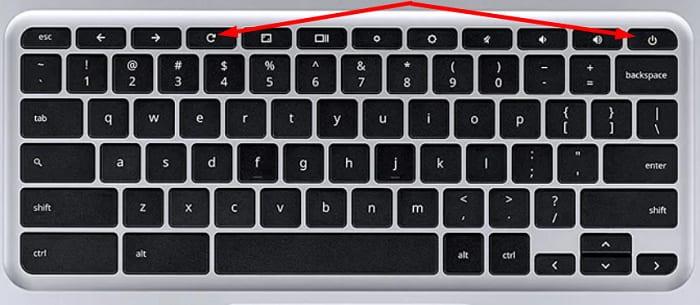
Als het probleem aanhoudt, herhaalt u de bovenstaande stappen drie of vijf keer om de batterijverbinding volledig opnieuw in te stellen.
Verwijder uw batterij
Haal je batterij eruit, wacht een paar minuten en plaats hem dan weer terug. Sluit de oplader aan en wacht 30 minuten. Als het rode uitroepteken er nog steeds is, negeer het dan gewoon. Start uw Chromebook na 30 minuten opnieuw op en controleer of het probleem aanhoudt.
Sommige gebruikers stelden ook voor om de Chromebook 5 of 6 uur aangesloten te laten, zodat de batterij opnieuw kan worden gekalibreerd en volledig kan worden opgeladen. Probeer deze tijdelijke oplossing eens en controleer of deze ook voor u werkt.
Koop een nieuwe batterij
Als het rode uitroepteken niet verdwijnt, plaatst u een nieuwe batterij en controleert u of het probleem aanhoudt. Als dit niet het geval is, geeft dit aan dat uw oude batterij defect was. Het vervangen van uw defecte batterij door een nieuwe zou het probleem moeten oplossen.
Conclusie
Een rood uitroepteken op de batterij van uw Chromebook geeft aan dat uw apparaat niet goed wordt opgeladen. Om het probleem op te lossen, houdt u de Refresh- en Power-toetsen ingedrukt om uw batterijverbinding opnieuw in te stellen. Als het probleem zich blijft voordoen, verwijdert u de batterij een paar minuten. Als deze methode ook niet werkt, is uw batterij hoogstwaarschijnlijk defect en moet u een nieuwe aanschaffen. Welke van deze oplossingen werkte voor u? Laat het ons weten in de reacties hieronder.
We laten u stappen zien voor het handmatig instellen van de verbindingssnelheid op een specifieke instelling op de Roku-videospeler.
Een eenvoudig te volgen zelfstudie die de stappen toont voor het vinden van het ethernet- of draadloze MAC-adres op uw Roku-box of Roku Stick-apparaat.
Als uw Chromebook-laptop niet luid genoeg is, stelt u de volumeregeling van het besturingssysteem in op 100 procent en gebruikt u een extensie voor volumeversterking.
Niet alle Google Play Store-apps zijn compatibel met ChromeOS vanwege hardwarebeperkingen en ontbrekende belangrijke functionaliteiten.
Als u uw HP Ink-abonnement niet kunt voltooien, gebruikt u een browser om uw abonnement te activeren. Werk vervolgens uw printerfirmware bij.
Een eenvoudig te volgen handleiding over het oplossen van een probleem waarbij de Roku-videospeler vastloopt of zichzelf opnieuw opstart.
Geef de pictogrammen van uw apps de verandering die ze nodig hebben door de vorm die ze hebben op Android 11 aan te passen. Er zijn geen apps van derden vereist.
Als uw muis of touchpad niet meer werkt op ChromeOS, koppelt u alle randapparatuur los en reset u de hardware van uw Chromebook.
Als de desktop-app van Microsoft Teams niet werkt op een Chromebook, controleer dan op updates en laat je laptop de datum- en tijdinstellingen automatisch instellen.
Als uw Chromebook uw USB-apparaten niet herkent, zorg er dan voor dat u de juiste indeling gebruikt en update uw laptop.
Weet alles wat er te weten valt over 3D-printen en lees Wat is Aerosol Jet 3D Printing door dit te lezen.
Als je wat artistiek 3D-printen gaat doen, is hier wat informatie om in gedachten te houden. Hier vindt u 3D-modellen.
Helaas zijn er niet veel reguliere apparaten beschikbaar die nog steeds de microSD-kaartsleuf gebruiken. Vroeger was dit een uitgemaakte zaak, maar telefoon
Het bouwen van een pc waarop je VR-headset(s) kunnen draaien, lijkt misschien een uitdaging, maar in werkelijkheid is het niet ingewikkelder dan er een te bouwen voor een ander
Als uw Chromebook zegt dat er een fout is opgetreden bij het starten van de Penguin-container, start u uw laptop opnieuw op en reset u de hardware.
Als uw Chromebook vastloopt tijdens het installeren van een kritieke update, stelt u de hardware van uw Chromebook opnieuw in en installeert u Chrome OS opnieuw.
Uw apparatuur in goede staat houden is een must. Hier zijn enkele handige tips om uw 3D-printer in topconditie te houden.
Er zijn stappen waarmee u rekening moet houden als u eenmaal afdrukt. Dit is waar u rekening mee moet houden bij het nabewerkingsproces.
Als uw stylus niet meer werkt op een Chromebook, zorg er dan voor dat deze volledig is opgeladen en dat de punt correct is geplaatst.
Wilt u de achtergrond van uw videogesprek naar een hoger niveau tillen? Bekijk onze handleiding voor het genereren van een Google Meet-achtergrond met Gemini AI.
Leer hoe u klembord items in Excel efficiënt kunt wissen om fouten te voorkomen. Ontdek nuttige tips en stappen voor het beheren van uw klembord in Excel.
Als je trending zoekopdrachten in Chrome hebt uitgeschakeld maar ze nog steeds worden weergegeven, ontdek hoe je dit effectief kunt aanpakken.
Leer hoe je anoniem kunt posten in een Facebook-groep zonder je identiteit prijs te geven. Volg de stappen voor anoniem berichten en ontdek meer.
Als u per ongeluk uw foto’s uit Google Foto’s hebt verwijderd, kunt u ze herstellen uit de Prullenbak of door Google Support te benaderen. Ontdek hoe u verwijderde foto’s kunt terughalen met deze handige gids.
Als je een Fitbit-gebruiker bent die last heeft van een zwart scherm, ontdek hier effectieve stappen om je apparaat opnieuw in te schakelen.
Ontdek hoe u files kunt vermijden met Google Maps, een handige tool voor realtime verkeersinformatie.
Hoewel u voorgestelde berichten op Facebook niet kunt uitschakelen, kunt u wel beheren wat u als voorgestelde berichten ziet. Ontdek manieren om relevante inhoud te filteren.
Ontdek hoe je Bixby op je Galaxy S22 eenvoudig kunt uitschakelen ten gunste van Google Assistant. Leer meer over slimme assistenten en hun voordelen.
Leer hoe je de kwaliteit van je foto


























